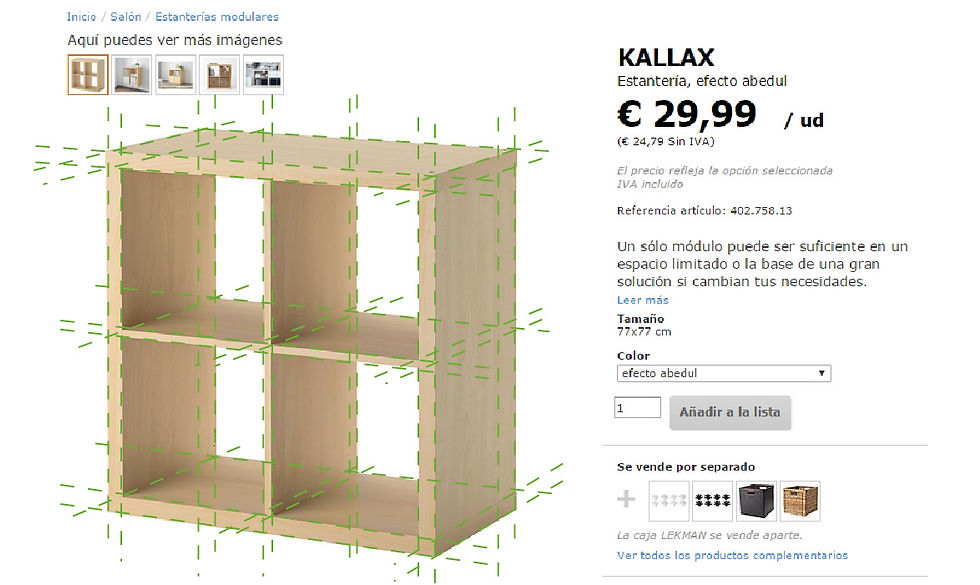Lo más importante : Seguir los pasos para planificar una familia. Así cómo se va a crear la Familia "Mesa Rectangular - 4 patas de Madera", básicamente se crean TODAS las familias. Recuerda que desde el post: "PLANIFICACIÓN DE FAMILIAS PARÁMETRICAS : Antes de comenzar" puedes repasar estos conceptos. Comencemos por una Familia básica : Voy a seguir 6 pasos para planificar esta familia : 01>Seleccionar / abrir Plantilla de Familia 02 >Esqueleto de la familia : Planos de Referencia 03> Cotas 04> Parámetros de cotas 05> Crear Formas / Parámetros de material 06>Crear Tipos 07>Configuración de visibilidad / Paramétros de visibilidad 08> Guardar como
Categoría : MOBILIARIO Familia : MESA RECTANGULAR - 4 PATAS DE MADERA .rfa
Tipos de familia : Mesa 76x80x120 cms (hijo 1)
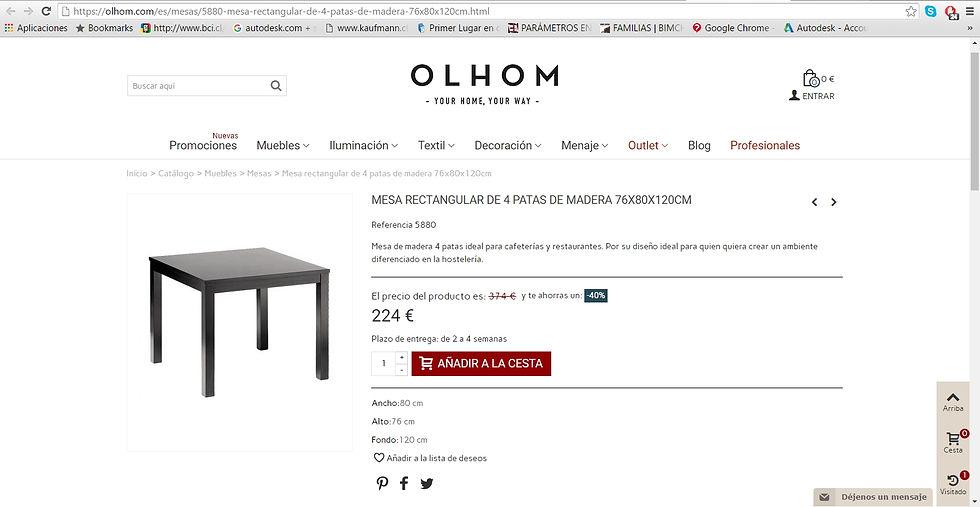
¡Vamos por paso!
01>Plantilla de Familia Escoge la Plantilla que necesites según la Categoría : >Nuevo > Familia > Seleccionar Plantilla de familia > Mobiliario métrico.rft

02>Planos de Referencia Imagina todos los Planos de Referencia (RP) de tu familia. Recuerda que son las guías para el diseño de la Familia :
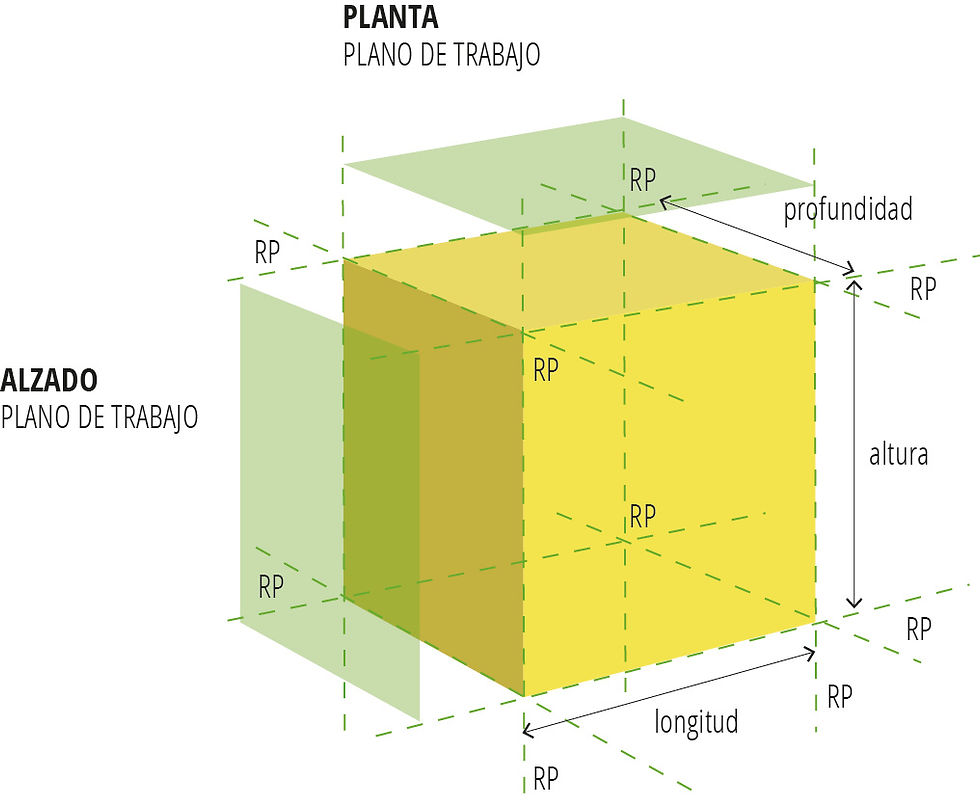
Preocúpate de definir los Planos de Referencia (RP) que determinarán las dimensiones para el comportamiento de tu Familia (Longitud, profundidad, ancho, espesor, altura,etc) :
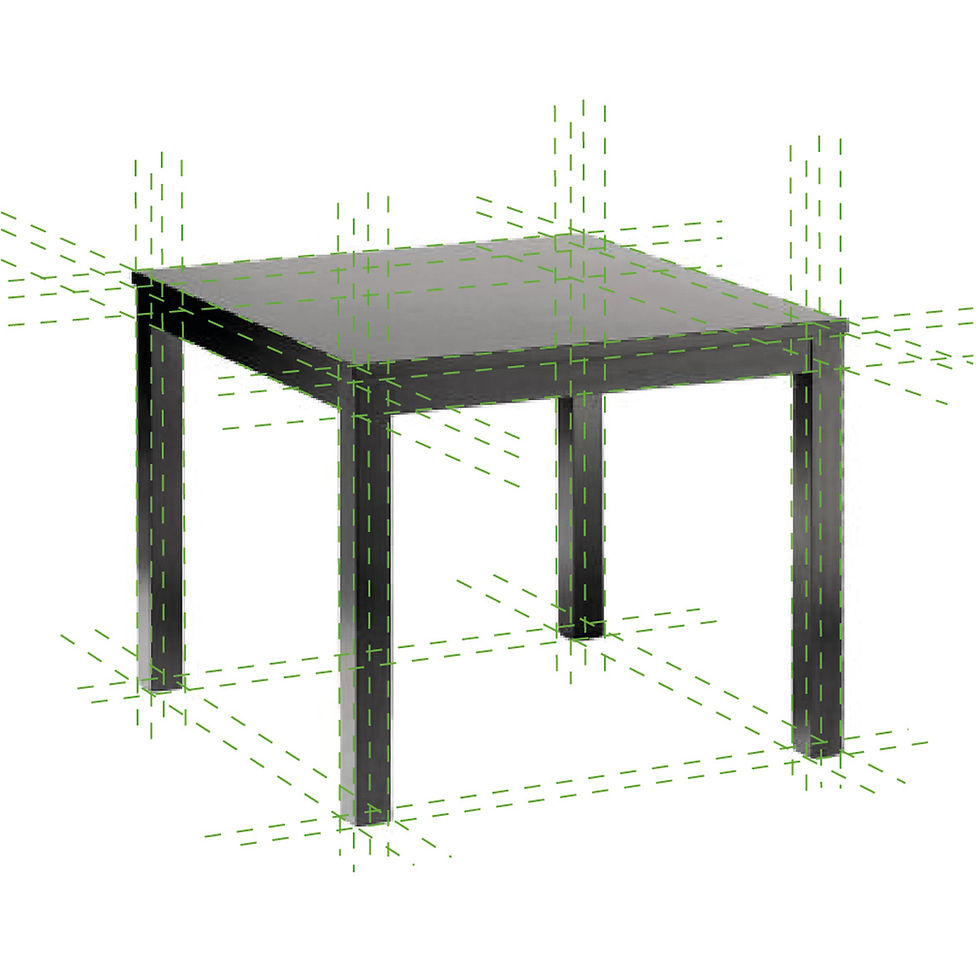
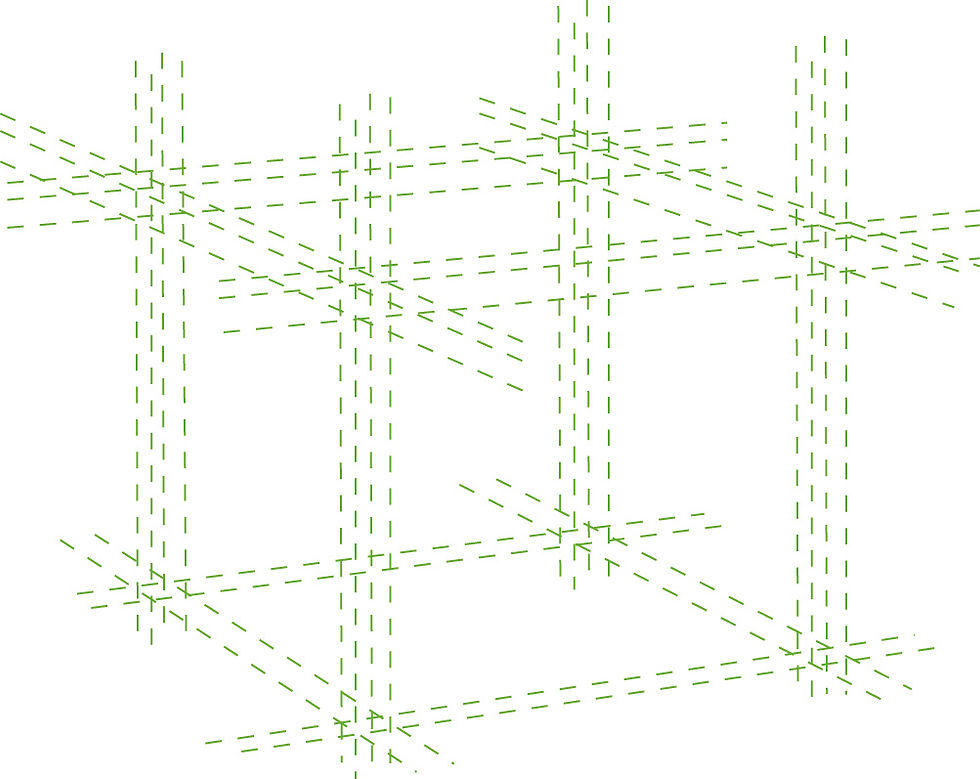
En Planta :
Considera el tablero de la mesa y las 4 patas. Crea los Planos de Referencia (RP) para definir las dimensiones rectangulares de la mesa, de las patas y la ubicación entre estos elementos.
Por ahora, no te preocupes de las distancias. Intenta ser ordenad@ en cuánto a la cantidad de Planos de Referencia (RP) que necesita tu Familia.
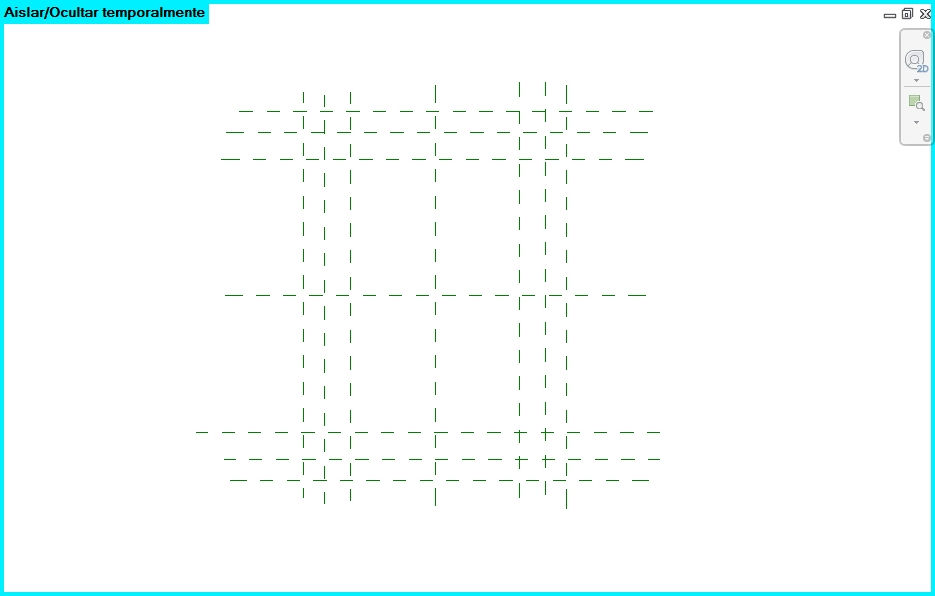
Y en (cualquier) Alzado : Frontal, Posterior, Izquierda o Derecha. Esto permite crear los Planos de Referencia (RP) que determinarán la altura de la mesa, el espesor del tablero , el espesor del soporte horizontal y la altura de las patas.
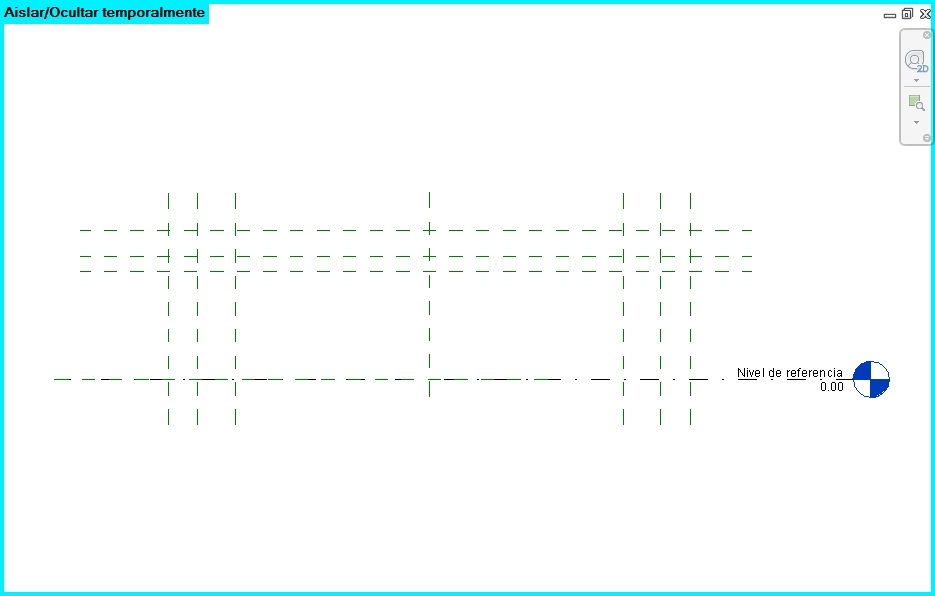
Selecciona y nombra cada Plano de Referencia (RP) para posteriormente usarlo cómo Plano de trabajo.
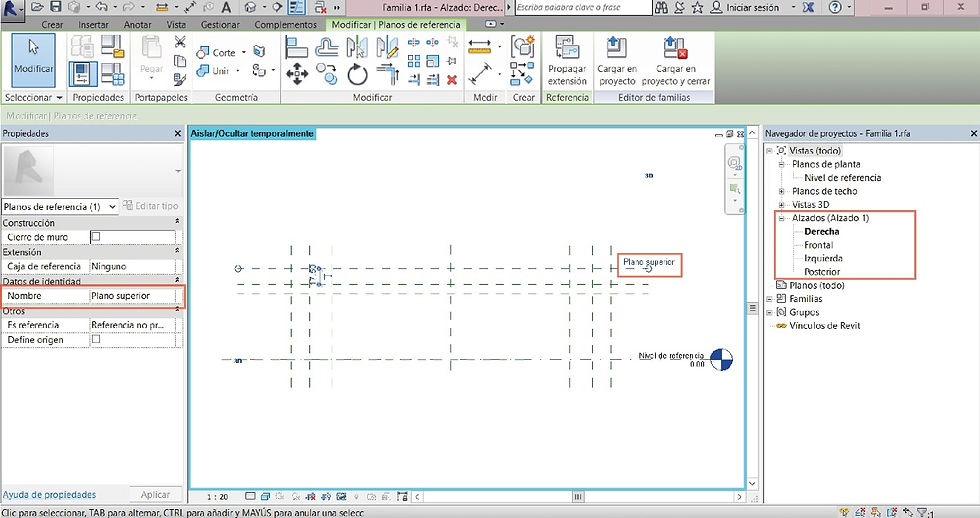
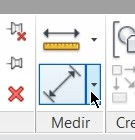
03>Cotas
Al aplicar cotas (DI) a los Planos de referencia (RP), se pueden crear los parámetros, medidas que permiten controlar el comportamiento de las dimensiones de la Familia.
Comienza por hacerlo en Planta :
Por ahora, no te preocupes de las distancias específicas entre los Planos de Referencia(RP), sólo del orden. Las medidas de distancias la determinarán luego los parámetros.
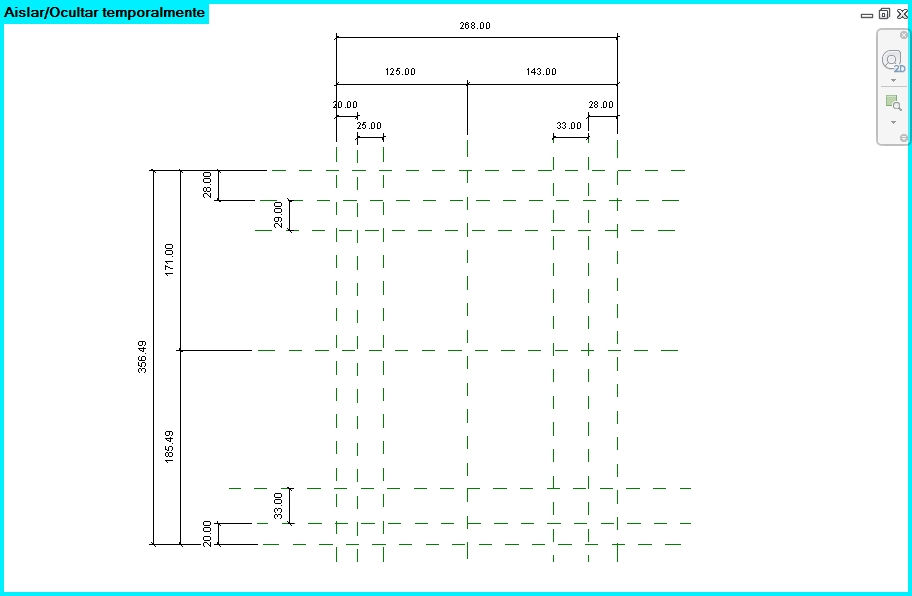
Para seguir con los Alzados :
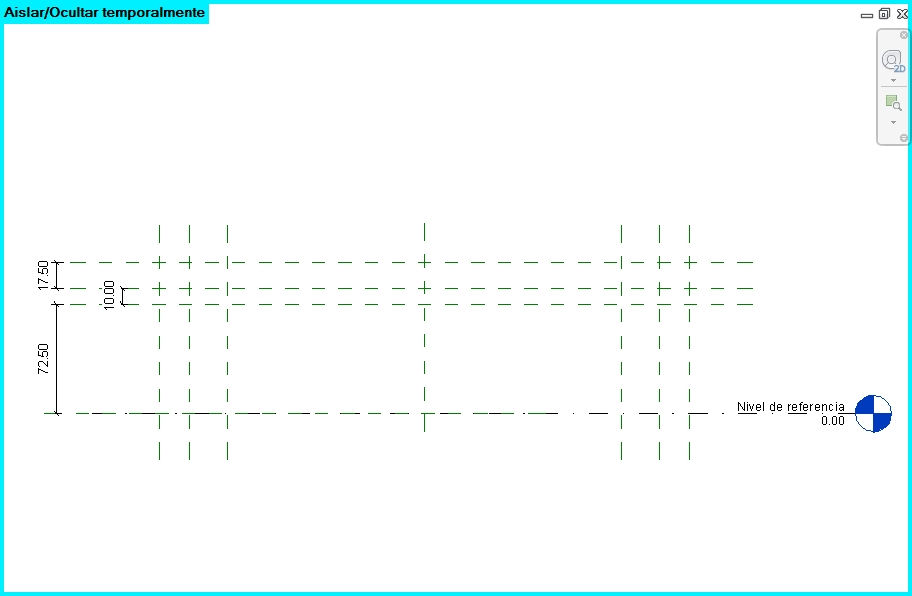
En este caso, quiero que la Mesa modifique su ancho proporcionalmente respecto a los Planos de Referencia iniciales de la Plantilla Mobiliario.rft Centro (Izquierda/Derecha) y Centro (Frontal/Posterior) :
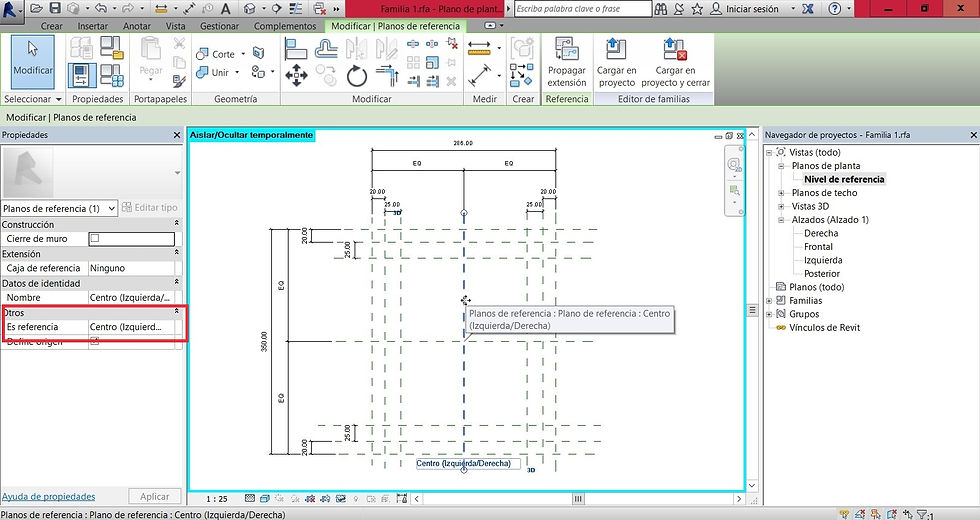
Si el ancho de la mesa es de 750mm (Hijo 1) y necesito que sea siempre proporcional al Plano Centro (Izquierda/Derecha) - hacía la Izquierda la distancia sea de 375mm y hacia la Derecha, 375mm - o si el ancho de la mesa luego lo modifico a 950mm (Hijo 2) y necesito que que sea siempre proporcional al Plano Centro (Izquierda/Derecha) - hacía la Izquierda la distancia sea de 475mm y hacia la Derecha 475mm, tengo que Alternar la Igualdad de las cotas (EQ) : Siempre proporcional respecto a la prioridad
Selecciona la Cota que quieres que genere la Igualdad y haz clic en el icono EQ En el caso de la "Mesa Rectangular - 4 patas", cómo necesito que sus dimensiones siempre sean proporcionales a los Planos de Referencia Centro (Izquierda/Derecha) y Centro (Frontal/Posterior) , es necesario generar la Igualdad en la cota que determinará la Profundidad y la cota que determinará la Longitud.
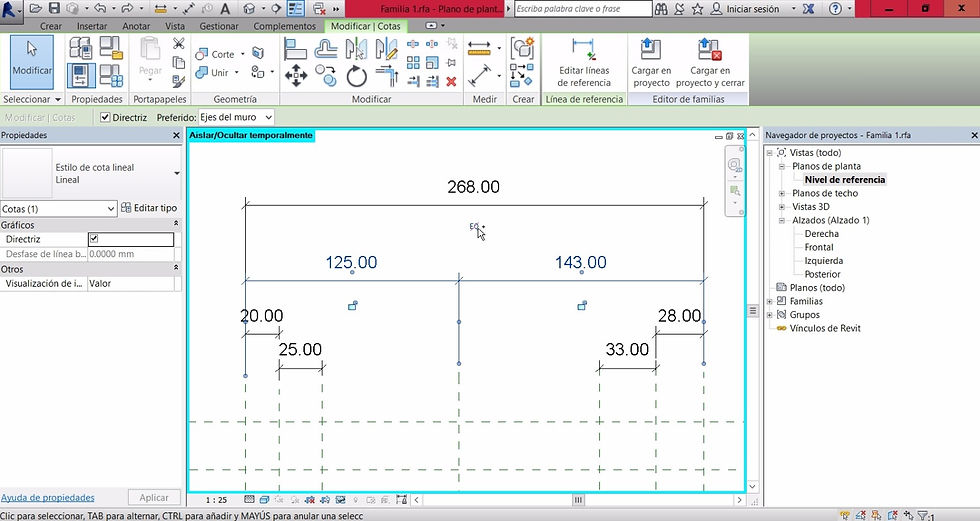
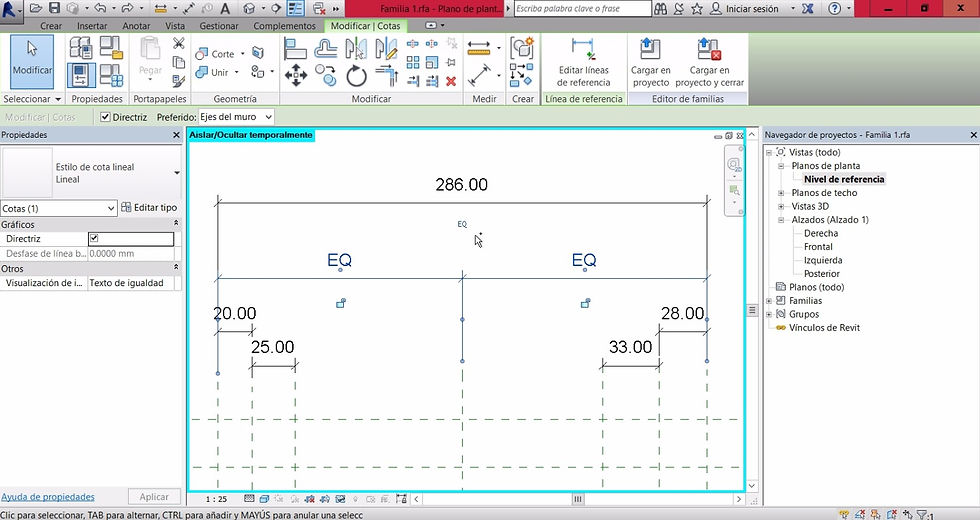
Prueba desplazando los Planos de Referencia. Al alternar la Igualdad de las cotas (EQ) estos planos se van a desplazar proporcionalmente hacia la Izquierda y hacia la Derecha ;)
_____________________________________________________________________________________________
PRACTICA OTRAS OPCIONES :
Si necesito que la Mesa "crezca" siempre sólo hacia un lado (por ejemplo, hacia la Derecha) basta con modificar las Referencias de la Plantilla:
Al Plano de Referencia de la Izquierda, lo cambio a Referencia prioritaria : esto significa que tiene la prioridad más alta, por lo que definirá su colocación en el proyecto. Posteriormente, el plano de Referencia inicial de la Plantilla: Centro (Izquierda/Derecha) basta modificarlo a No es referencia. Prueba la diferencia desplazando los Planos de Referencia.
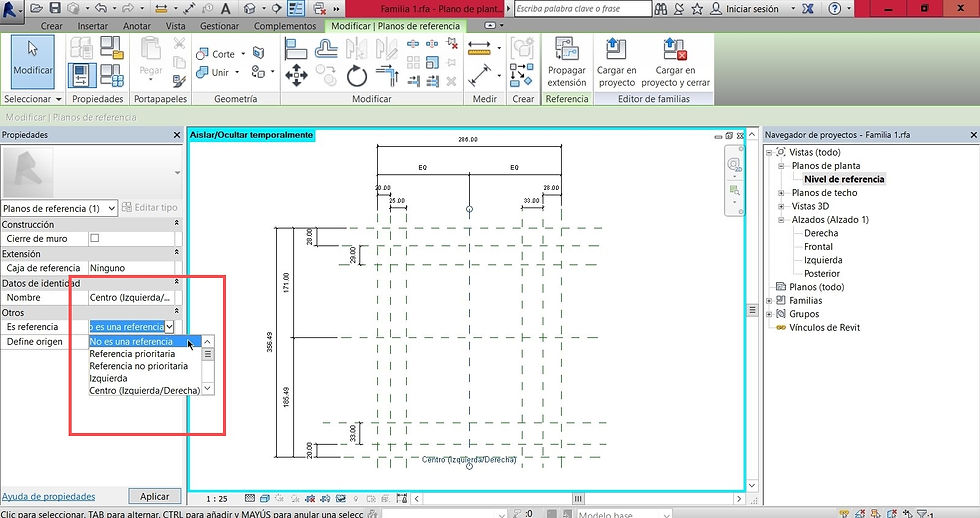
____________________________________________________________________________________
04>Parámetros
Vamos a lo interesante :
Los parámetros son componentes que añaden información a la Familia : permiten controlar el comportamiento y determinar dimensiones.
¿Cómo Añadir Parámetros? Selecciona las cotas que quieres que controlen las dimensiones y posteriormente, selecciona para cada una, un texto de etiqueta:
>Texto de etiqueta >Añadir parámetro
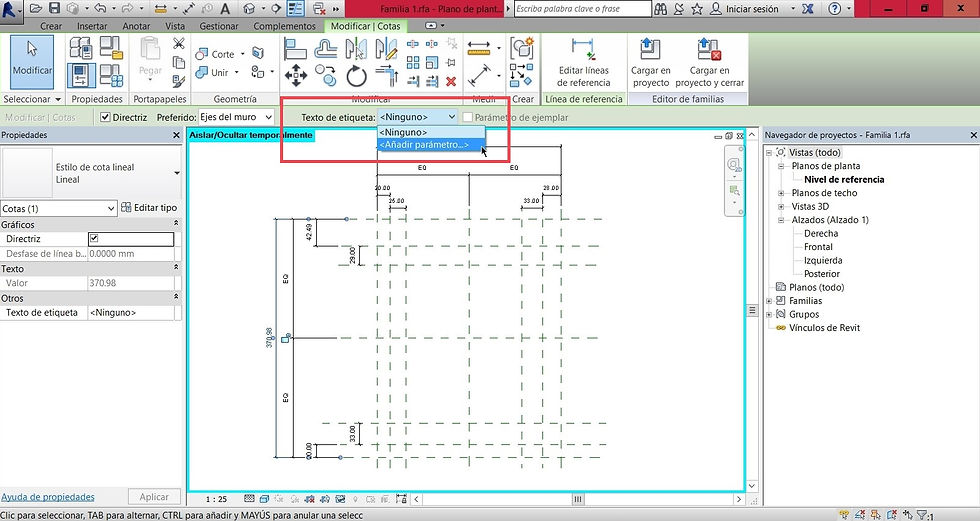
Para cada cota, nombra cada nuevo parámetro con su correspondiente función : Profundidad, altura, distancia entre patas, ancho de patas, espesor de la mesa, etc. En fin, todos los que necesites.
Mantén el resto de las propiedades y haz clic en Aceptar
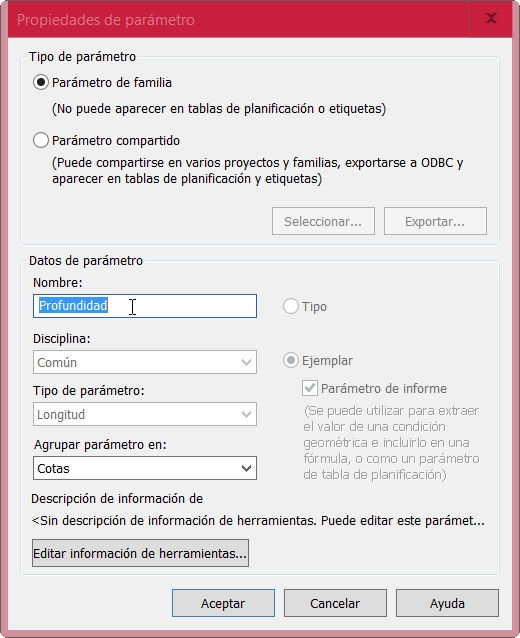
En Planta :
Esto permite crear los Parámetros que determinarán las dimensiones rectangulares de la mesa, de las patas y las distancias entre estos elementos.
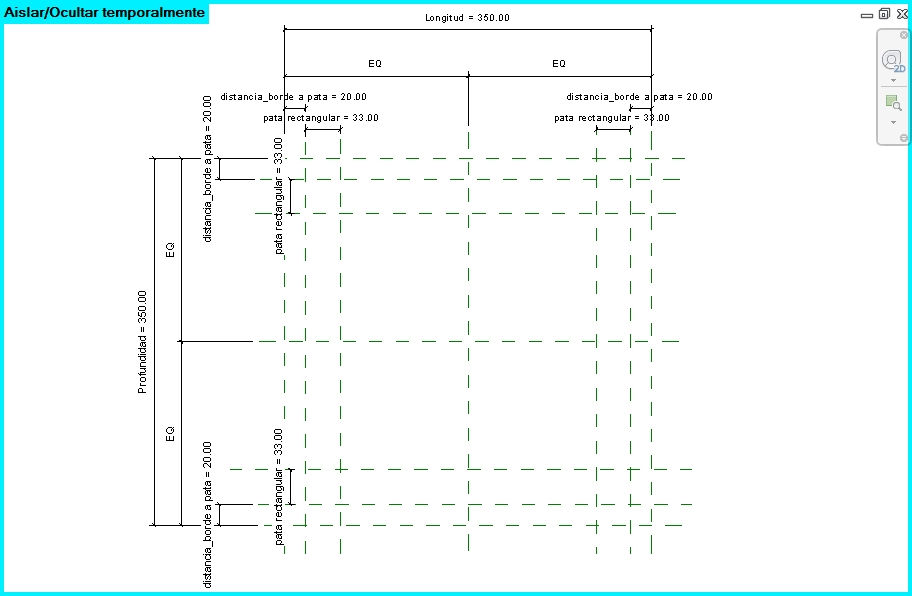
Y en Alzado : Esto permite crear los Parámetros que determinarán la altura de la mesa, el espesor del tablero, el espesor de los 4 soportes horizontales del tablero y la altura de las patas.
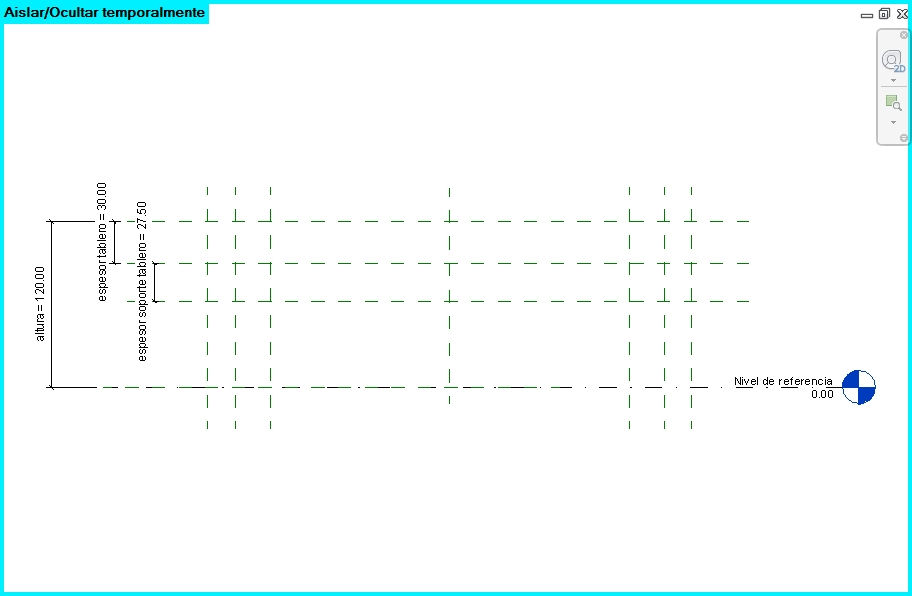
05>Crear Formas
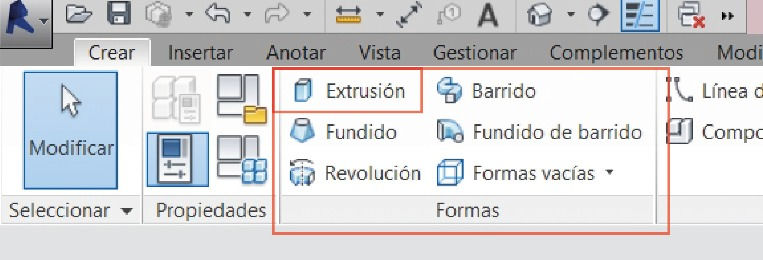
Cuándo tengas definido todos los Planos de Referencia de tu Familia, Cotas y Parámetros listos, comienza a Crear Formas :
Todas son perfiles geométricos en 2D que se pueden Extruir, Revolucionar o Fundir, para crear un 3D.
PD 1 : Si apoyas el puntero sobre el icono, se desplegará un video con el ejemplo de cada opción.
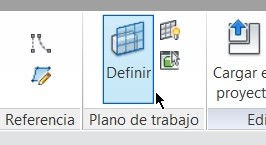
>Definir
Yo he nombrado los Planos de Referencia, por lo que puedo Definir crear la Extrusión del tablero de la mesa en el
Nivel de referencia : Plano Superior :
En Planta :
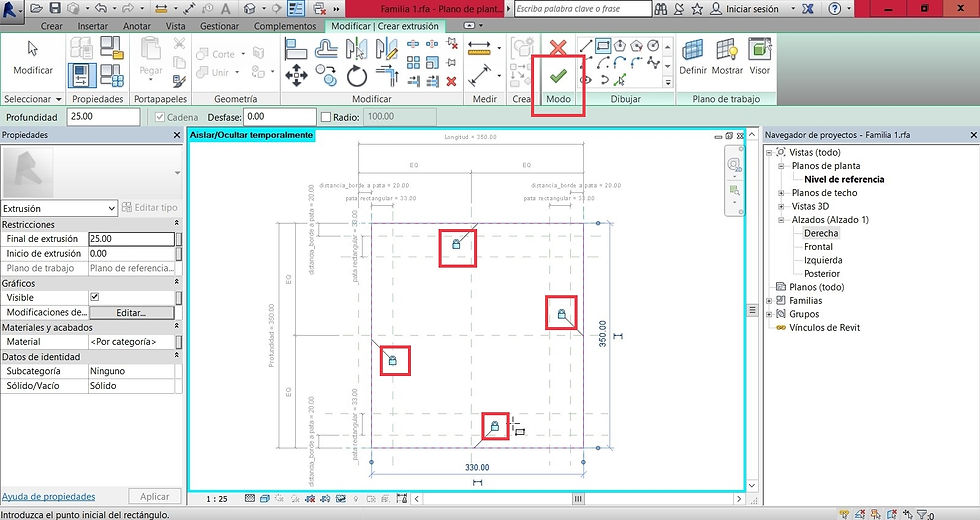
Es importante Alinear y restringir las líneas de boceto (color magenta) a los planos de Referencia (cerrar los candados).
¿Por qué?
Porque los Planos de Referencia están acotados, y las cotas tienen asignados los parámetros :
Si no los restringes (cerrar los candados), no respetarán el trabajo que has hecho anteriormente. Paso >01, >02 y >03
Cuándo tengas esto listo, finaliza el modo de edición.
Haz lo mismo para las Patas y los soportes horizontales: (Recuerda que puedes Definir los Planos de trabajo según has nombrado los Planos de Referencia)
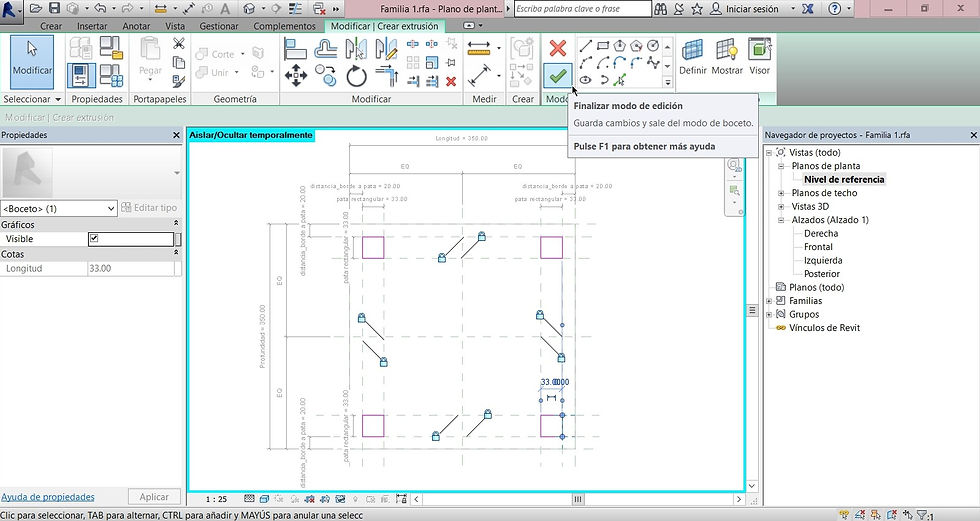
Crea por separado los soportes, para que no se solapen las Líneas de boceto. Si no, te aparecerá un Error
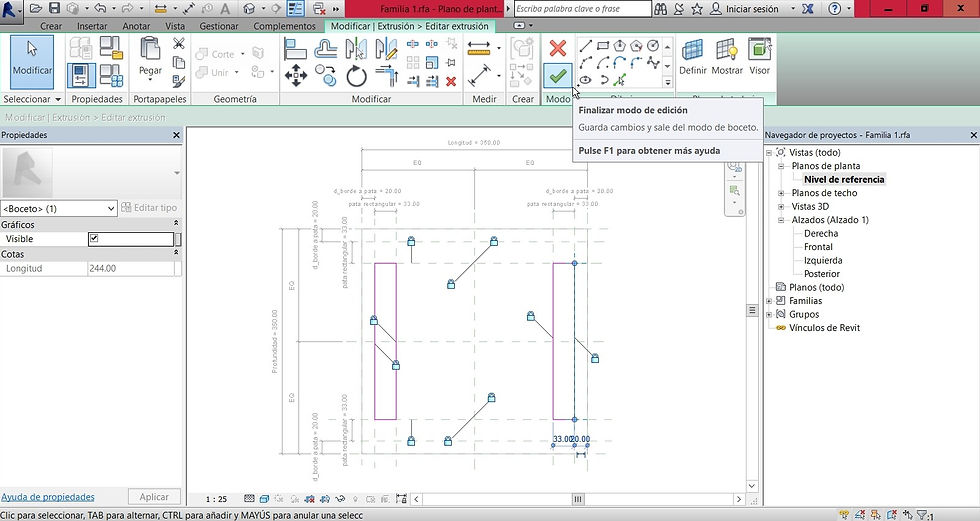
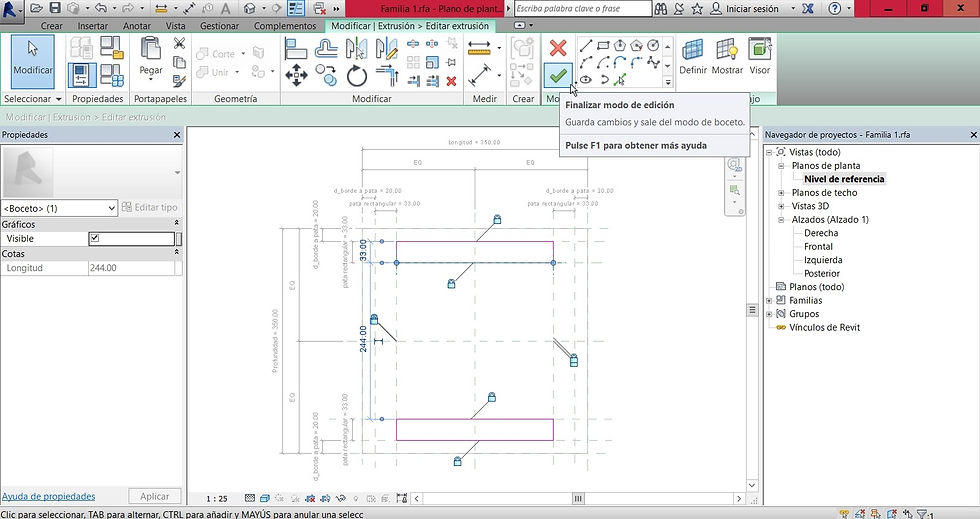
Y en Alzado :
Restringe los pinzamientos azules a los Planos de Referencia que correspondan. (Recuerda que estos elementos son los que tienen los parámetros que determinan el comportamiento de las dimensiones de tu Familia)
De esta manera, se restringe la forma creada a los Planos que determinan los espesores del tablero y de los 4 soportes horizontales, además de la altura de las patas. Todo depende del diseño del mobiliario.
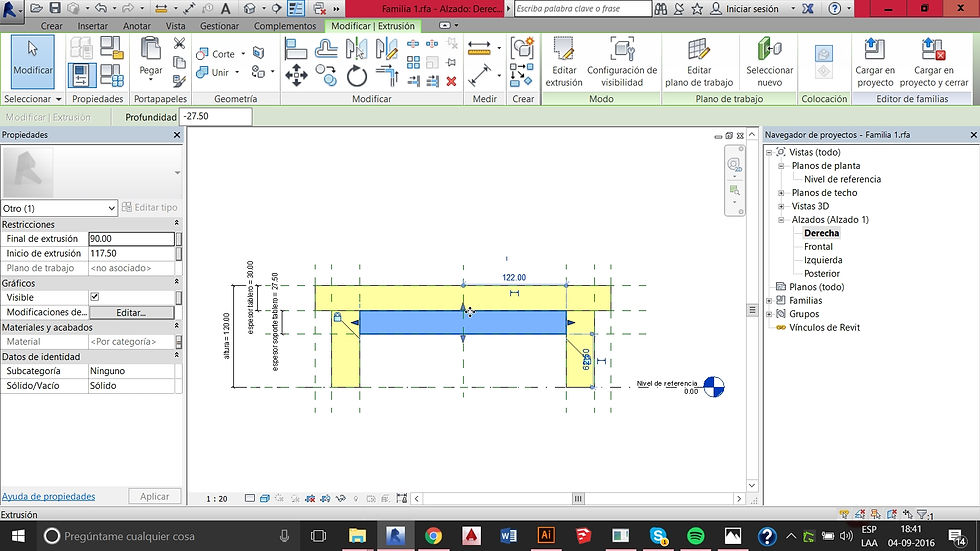
¡YA ESTÁ!
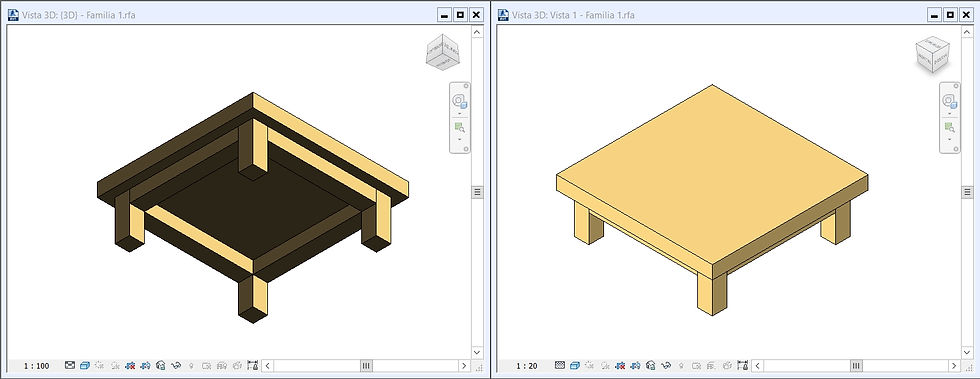
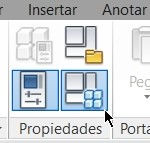
Vamos a crear más Tipos de Familia ("hijos") para hacer la prueba :
Categoría : MOBILIARIO Familia : MESA RECTANGULAR - 4 PATAS DE MADERA .rfa
Tipos de familia : Mesa 76x80x120 cms (hijo 1)
Mesa 90x120x120 cms (hijo 2)
Mesa 120x120x120 cms (hijo 3)
Comienza por crear un Nuevo Tipo de Familia (hijo 1). Nómbralo y modifica los valores de los parámetros que has creado.
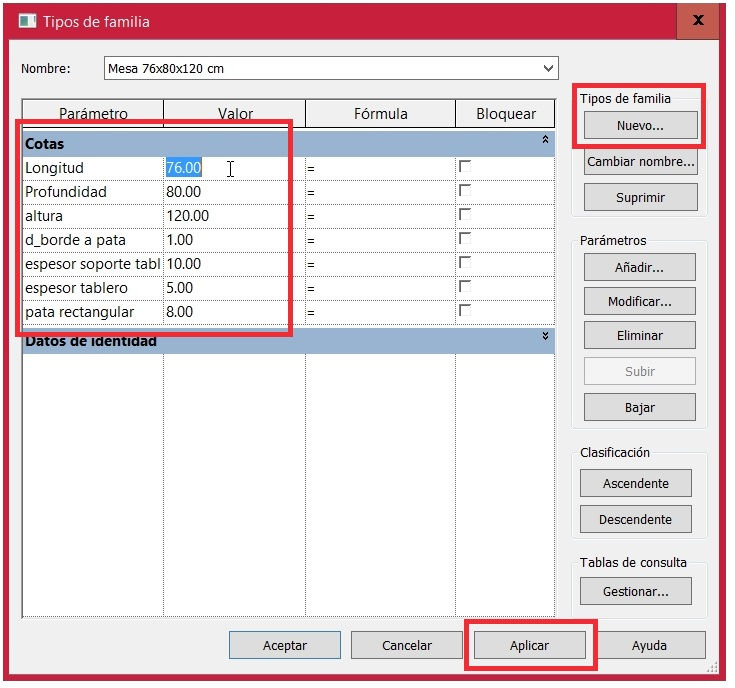
Crea los nuevos Tipos de Familia (hijo 2, hijo 3, etc). Nómbralos y modifica para cada uno los valores de los parámetros que has creado.
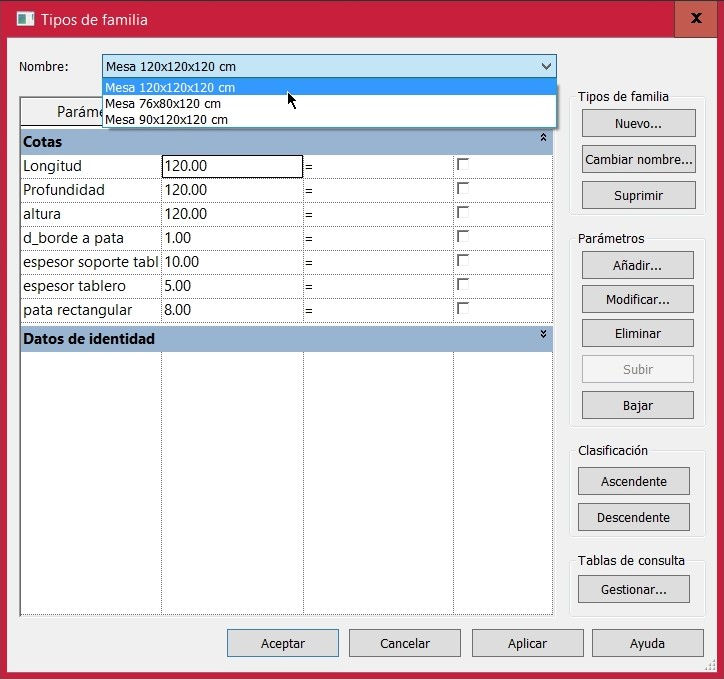
Se me había olvidado Añadir parámetros de material, así que vamos a ello antes de Guardar :
>Selecciona los elementos
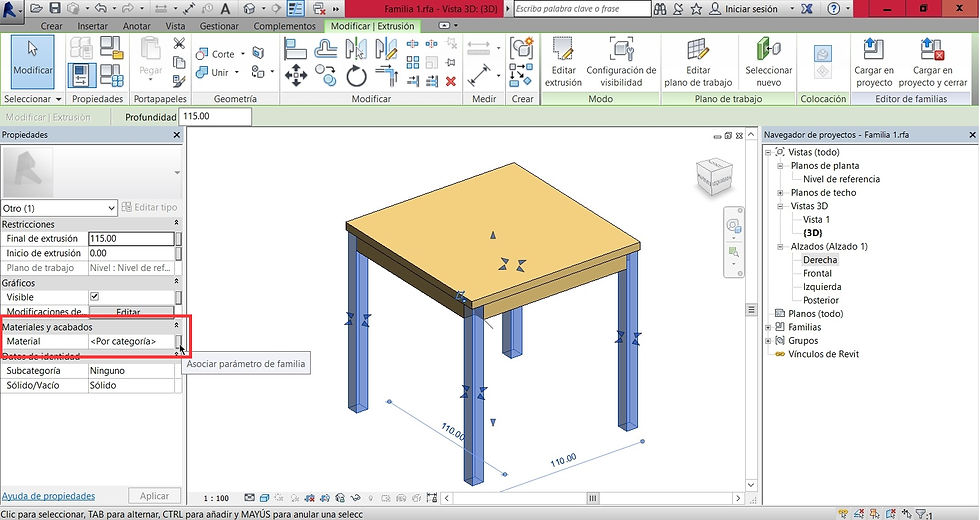
>Para cada elemento, añade el parámetro y nómbralo cómo corresponda : Tablero, Soportes, Patas
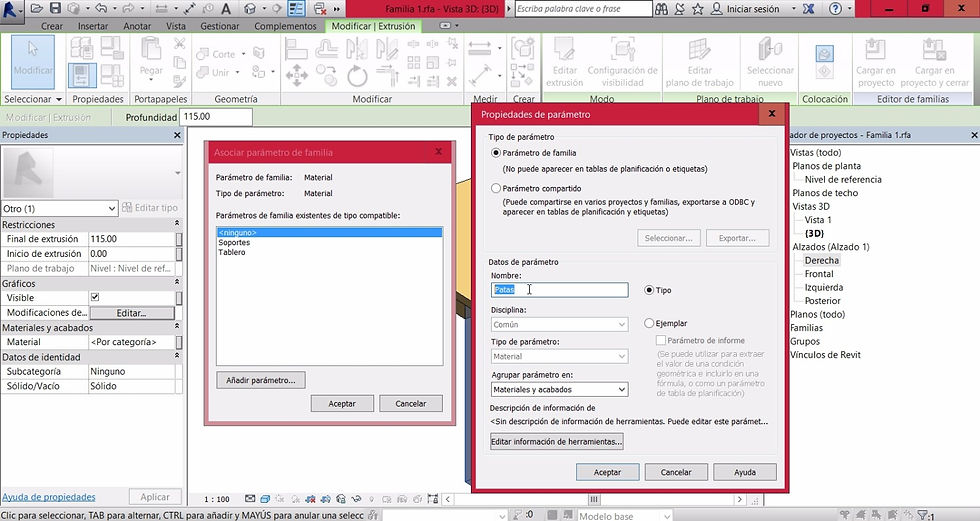
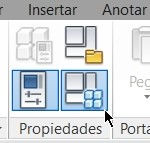
Ahora sí. Selecciona el icono "Tipos de familia" y verifica los parámetros que has creado. Completa los Datos de Identidad para cargar la Familia con todas sus características al Proyecto.
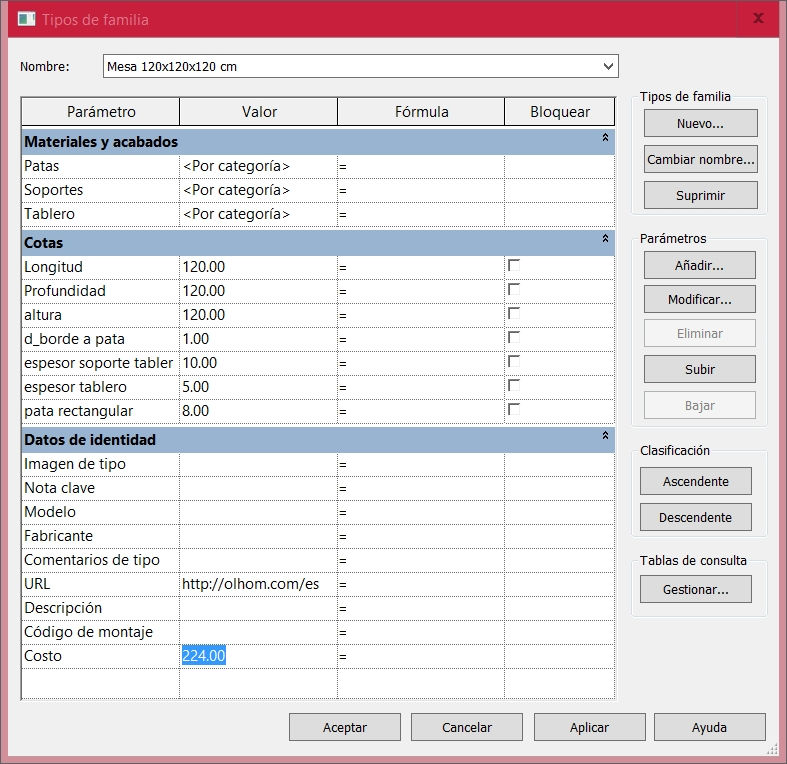
Si el material de la mesa ya lo tienes definido, puedes cargar los valores de Materiales y Acabados directamente en la Familia. Si quieres cargarlos inmediatamente, selecciona el Valor <Por categoría> para entrar al Explorador de Materiales. Puedes escoger un material existente o crear nuevos.
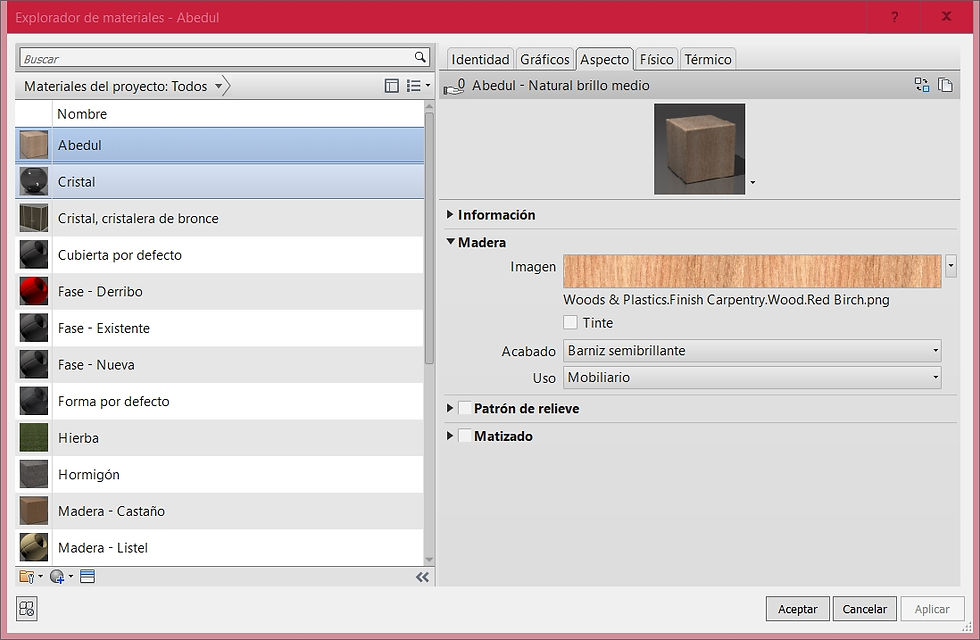
Si no tienes los materiales definidos, no te preocupes. Cuando Cargues la Familia al Proyecto, puedes modificarlos. De todas maneras, lo importante es crear los parámetros de Material y Acabados.
06> Guardar como En la esquina superior izquierda, haz clic en la R azul y Guarda como >Familia Es importante también, que tengas una carpeta para ir guardando las Familias que crees en tus proyectos.
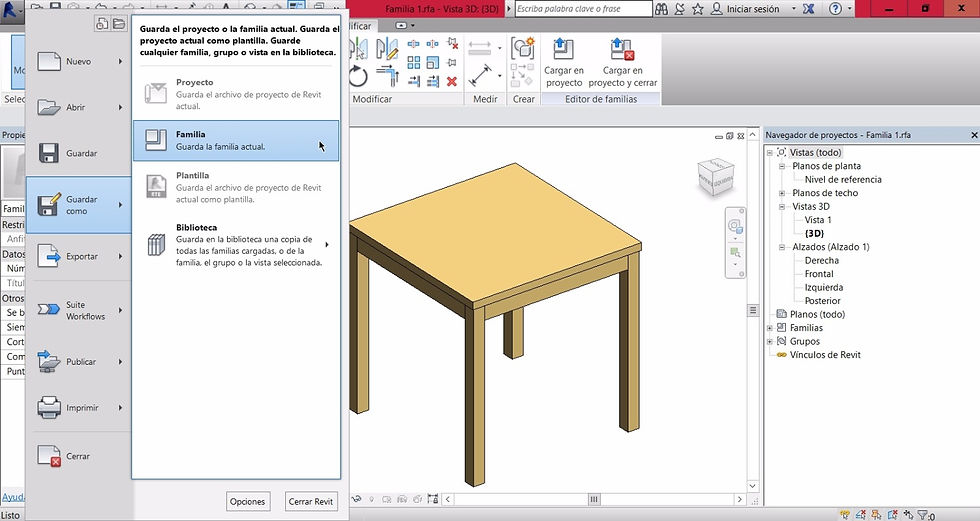
Cuándo hayas Guardado como, ya tienes la Familia completamente creada Categoría : MOBILIARIO Familia : MESA RECTANGULAR - 4 PATAS DE MADERA .rfa Tipos de familia : Mesa 76x80x120 cms (hijo 1) Mesa 90x120x120 cms (hijo 2)
Mesa 120x120x120 cms (hijo 3)
¡Felicidades! Ya tienes una Familia y 3 hijos ;)
Para Cargar la Familia MESA RECTANGULAR - 4 PATAS DE MADERA .rfa al Proyecto,
haz clic en
>Cargar en proyecto
(Tienes que tener un Proyecto abierto)

Ya tienes la Familia MESA RECTANGULAR - 4 PATAS DE MADERA .rfa en el Proyecto. Puedes verificarlo en el árbol de Familias del Navegador de Proyectos
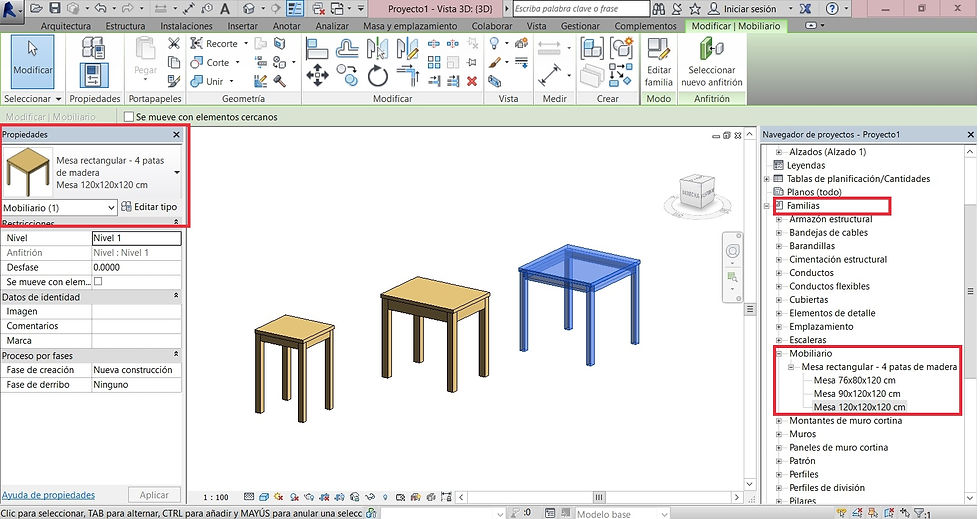
Puedes Editar Tipo e ir Duplicando más "Hijos" directamente en el Proyecto.
Practica los mismos pasos con otras Categorías y Familias